Beneylu School relève les défis quotidiens d'une école primaire, avec son bouillonnement d'élèves, de parents et de profs !
L'espace numérique de travail des élèves de primaire !
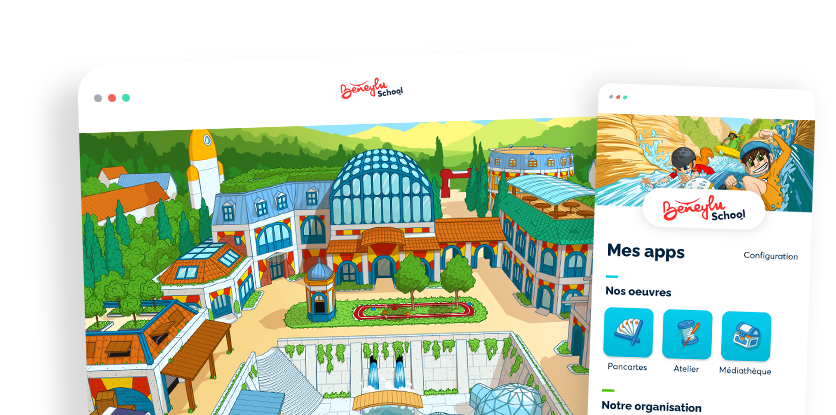
Ça sent bon l'école primaire

Vos élèves s’emparent dare-dare des applications pour créer tous leurs contenus. Ils travaillent ensemble dans le cadre chaleureux de la classe.
Vous êtes outillé pour guider les premiers pas de vos élèves sur internet. Vous orchestrez la vie de la classe sereinement, au jour le jour.
Les parents reçoivent les informations dont ils ont besoin sur leur smartphone. Ils suivent la vie de l’école à leur rythme.
Parle avé tous les accents
Beneylu School vous offre un service de haute voltige de la classe unique jusqu'à la grande région académique.

classes de primaire sont déjà abonnées
académies déploient Beneylu School
conversations chaque année avec les profs
Démarre au quart de tour

En cas de perturbations, l'équipe Beneylu réalise le dépannage technique dans la bonne humeur. Les tutoriels illustrés vous assurent une prise en main efficace.

La plateforme est 100% sécurisée, conforme au RGPD, hébergée en France et sans aucune publicité. Les données de votre classe sont à l'abri.

L'ergonomie est à hauteur d'enfant, le vocabulaire explicite et les écrans superbement illustrés pour s'en emparer dès le premier jour. Les interfaces sont conçues pour les petits.

Vous avez à votre main l'ouverture des apps et la modération des contenus. Les fonctionnalités de Beneylu School sont inspirées des vrais besoins de vos écoles primaires.

Vous bénéficiez d'un nombre illimité de comptes, de l'alimentation automatique et du stockage illimité pour bien travailler. Plus rien ne vous arrête !
Emballe la salle des maîtres
Nous sommes très fans de Beneylu School. Le site est fonctionnel, bien fait !
Merci d’avoir pensé aux petites formations qui permettent d’avoir confiance en l’outil proposé.
Beneylu School est également très coloré, ludique, avec des propositions éditoriales qui varient comme le journal des savoirs, c’est bien vu.
Beneylu School est bien adapté aux élèves de l’école primaire grâce à son interface conviviale, ses contenus variés, sa sécurité et ses outils collaboratifs. Sur l'ENT, la communication fluide et constante entre l’école et la maison favorise un plus grand engagement des parents dans la vie scolaire de leurs enfants, dès la maternelle !
L’ENT Beneylu School est coloré et le graphisme plait aux élèves. Il est facile à utiliser. C’est sûr et protégé. L’équipe qui travaille derrière est très réactive et prend le temps de répondre rapidement aux SOS. L’application sur téléphone est également très pratique !
Ne coule pas la mairie
Beneylu School propose simplement deux abonnements pour la classe ou pour l'école. Vous prendrez celui avec ou sans les ressources ?

Pour une classe
Pour toute l'école

Pour une classe
Pour toute l'école
Vient tout droit du Val d'Oise


